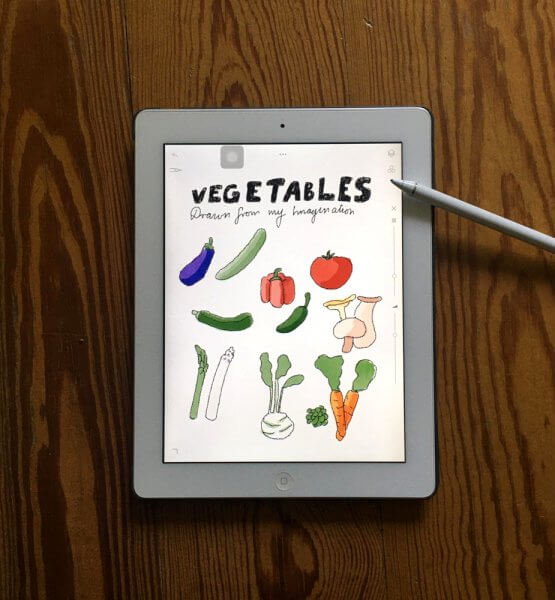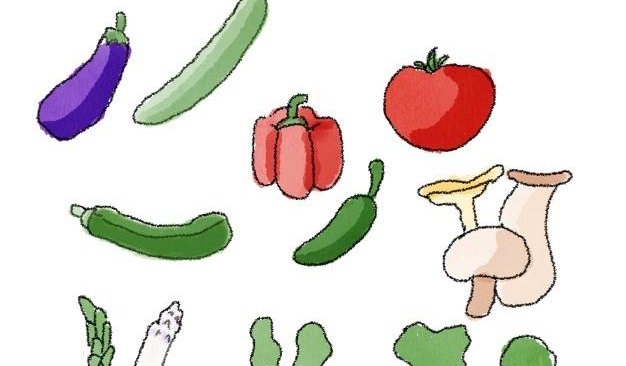Apples iPad ist, zumindest meiner Meinung nach, das beste Tablet auf dem Markt. Gerade die neueren Modelle schaffen es dank Magic Keyboard und iPadOS für viele User das MacBook obsolet zu machen. Und auch für Illustratoren und Grafiker hat Apples Tablet einiges zu bieten. Zeichnen auf dem iPad ist Dank Apple Pencil und iPad Pro wirklich gut möglich. Häufig sehe ich Videos und Bilder auf Instagram die zeigen, wie gut das Zeichnen auf dem iPad funktioniert. Doch das Ernüchternde für mich: Ich habe ein iPad 2. Ja, richtig gehört. Der Alu-Block aus 2011. Ein tolles Gerät. Aber leider lässt sich ein neun Jahre altes iPad nicht mehr so mir nichts dir nichts zum Zeichnen verwenden. Procreate und Apple Pencil sind hier nicht drin. Aber mit ein wenig Kreativität macht ihr aus eurem iPad 2 doch noch ein wirklich brauchbares Zeichen-Pad. Ich zeige euch, wie das Zeichnen auf dem iPad 2 doch noch möglich ist. Falls ihr also auch digital zeichnen wollt, aber kein Geld für ein neues iPad habt, könnte dieser Artikel euch weiterhelfen.
Die Krux mit älteren iOS-Versionen
Die meisten modernen Zeichen-Apps laufen nur noch auf iOS 13 oder dem neueren iPadOS. So auch die App Procreate. Die gilt unter Illustratoren eigentlich als die Go-To-Software, wenn es um das Zeichnen auf dem iPad geht. Auf einem alten iPad 2 läuft allerdings maximal iOS 9. Und selbst das schon nur mit Ach und Krach. Tatsächlich ist das iPad 2 in Sachen Performance wirklich kein Spitzenreiter mehr. Die teils langen Ladezeiten nach dem Öffnen einer App verbuchen wir aber einfach mal als „Entschleunigung“. Wir müssen Betriebssystem-bedingt also auf Procreate verzichten. Selbst auf dem deutlich neueren iPad mini 2 läuft die App trotz iOS 12-Kompabilität nicht mehr.
Die Zeichen-Software auf dem iPad 2
Ich habe den App-Store lange nach einer guten Zeichensoftware durchforstet, die noch auf iOS 9 läuft und trotzdem Spaß in der Benutzung macht. Während die Auswahl hier für das iPad mini 2 noch deutlich größer war, habe ich nur eine einzige brauchbare App zum Zeichnen auf dem iPad 2 gefunden. Sketches heißt sie und leistet in meinen Augen hervorragende Arbeit. Sie ermöglicht ein flüssiges Zeichenerlebnis auf immerhin neun Jahre alter Hardware – Das schaffen viele andere Apps selbst auf dem iPad mini 2 nicht! Auch auf Android-Geräten läuft die App im Übrigen.
Sketches gibt es in einer kostenlosen Variante, die ihr ausprobieren könnt, um zu schauen, ob die App euren Ansprüchen genügt. Hier seid ihr in den Funktionen der verschiedenen Stifte und auf maximal zwei Zeichen-Ebenen begrenzt. Für 6,99 Euro schaltet ihr die Vollversion frei. Zwar könnt ihr hier die Ebenen-Anzahl auch nicht ins unermessliche steigern, aber sie ist für Skizzen mehr als ausreichend.
Der Vergleich: Sketches vs. Procreate
Sketches auf dem iPad 2 kann sich allerdings nicht wirklich mit dem Messen, was Procreate auf einem iPad Pro bietet. Hier sind einfach viele Komfort-Funktionen eingebaut, die das Zeichnen deutlich einfacher und angenehmer machen. Man merkt, dass Procreate wirklich für Profis entwickelt wurde. So könnt ihr hier eigene Pinsel und Stifte erstellen und habt deutlich mehr Einstellungsmöglichkeiten. Auch das Füllen von Flächen klappt hier besser.
Was mir in Sketches im Vergleich zu Procreate wirklich fehlt, ist die Möglichkeit eine Form zu markieren und zu maskieren. So lässt sich diese Fläche beispielsweise mit einem gröberen Pinsel texturieren. Sketches gibt euch aber immerhin die Möglichkeit euer altes iPad zu verwenden und auf dem iPad 2 wirklich angenehm zu zeichnen.
Mit Active Stylus zeichnen auf dem iPad 2
Scrollt man durch Instagram und schaut sich die Accounts verschiedener Illustratoren an, dann taucht immer wieder der Apple-Pencil auf. Nur wenige andere Stifte können ihm beim Zeichnen wirklich das Wasser reichen. Und natürlich ist er nur mit den aktuellen iPad-Versionen kompatibel. An ein iPad 2 ist da nicht zu denken.
Um unser altes iPad zum Zeichnen zu verwenden, brauchen wir also eine Alternative zum Apple Pencil. Zwar könnt ihr auch einfach mit dem Finger auf dem Display malen. Das ist allerdings deutlich weniger präzise und hat bei mir nach ein paar Stunden zu schmerzen in der Hand geführt. Ein Stift muss her. Hier eignet sich am ehesten ein „Active Stylus Pen“. Ihr kennt vielleicht die einfachen Stylus Pens. Die haben in der Regel eine breite runde Spitze, die Strom leitet. Diese Art Stylus ersetzt euren Finger, der ebenfalls leitend ist und so einen Touch auf dem iPad auslösen kann. Active Stylus Pens haben eine deutlich feinere Spitze und verfügen über eine eigene Stromversorgung. So könnt ihr damit präziser auf dem iPad Zeichnen.
Wenn ihr auf Amazon nach „Active Stylus Pen“ sucht, findet ihr eine ganze Reihe von möglichen Stiften, um damit auf dem iPad zu zeichnen. Allerdings solltet ihr hier darauf achten, dass der Stift auch mit eurem Gerät kompatibel ist. Nach ein wenig Recherche habe ich mich für den MPIO Stylus Pen (Provisionslink) entschieden. Die 1,5 Millimeter dünne Spitze eignet sich hervorragend zum Zeichnen auf dem iPad 2. Generell ist der Active Stylus, wie die meisten seiner Art, mit so ziemlich jedem Touchscreen kompatibel.
Update vom 04.06.2020:
Der MPIO Stylus Pen ist nicht mehr verfügbar. Es kann allerdings sein, dass dieser zu einem späteren Zeitpunkt wieder erhältlich ist. Nach einer kurzen Recherche nach Alternativen habe ich den ESR Digitaler Stylus Pen (Provisionslink) gefunden, der ebenso mit kapazitiven Touch-Screens funktionieren sollte. Zwar ist der ESR dem MPIO Stylus Pen sehr ähnlich, ich konnte den Stift allerdings nicht selbst testen.
Und los geht’s: Zeichnet was das Zeug hält
Habt ihr die App Sketches und einen Stylus, der euch gefällt, seid ihr startklar. Jetzt könnt ihr endlich wieder euer altes iPad verwenden, anstatt es in der Ecke verstauben zu lassen. Malt einfach drauf los. Das schöne: beim Zeichnen auf dem iPad könnt ihr alles rückgängig machen und wieder löschen. Für mich ist es perfekt zum Üben, weil ich so nicht mein teures Skizzenbuch mit einer misslungenen Zeichnung versaue! Eine tolle Plattform, um Zeichnen zu lernen oder sich zu verbessern ist Skillshare. Hier haben wir bereits über die Online-Kurs Plattform geschrieben.
Update vom 23.11.2023: Online Zeichen Tool von Canva als Alternative
Falls ihr keine geeignete App finden solltet, die euren Ansprüchen genügt, gibt es noch eine weitere Möglichkeit. Eine passende Software ist hier bespielsweise Canva: Zeichnen. Mit diesem Online-Zeichen-Tool könnt ihr auch auf älteren Softwares noch erfolgreiche Skizzen anfertigen. Die Software ist kostenlos und bietet einige praktische Funktionen wie der Bearbeitung von bereits bestehenden Grafiken oder dem Teilen für Team Projekte. Es gibt auch einen Zeichenassistenten, der automatisch Formen erkennt und euch bei schwierigeren Projekten und Diagrammen helfen kann. Die Verbindung zu Canva ermöglicht es, eure Skizzen direkt in Grafiken umzuwandeln. Das Zeichen Tool ist sowohl im Web-Browser anwendbar, als auch auf der Canva App für Smartphone oder Tablet.
Bilder von Moritz Stoll
Artikel per E-Mail verschicken
Schlagwörter: Apple, iPad, Procreate